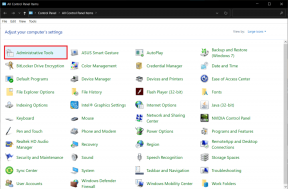Soooo ฉันมีข้อผิดพลาดหนึ่งข้อเมื่ออัปเดต Windows
มันเปลี่ยนเป็นหน้าจอสีน้ำเงิน
และมีชื่อ มี 0xc00007b หรือรหัส 0x00000000 คุณช่วยได้ไหม?
แก้ไข Kernel Auto Boost Lock Acquisition Windows 10
เบ็ดเตล็ด / / November 28, 2021
ข้อผิดพลาดนี้ใน Windows ไม่ใช่เรื่องปกติ และหากคุณพบข้อผิดพลาดนี้ มีสองสาเหตุหลักที่ทำให้คุณเห็นข้อผิดพลาดนี้ ตัวหนึ่งเป็นไดรเวอร์ Bluetooth และอีกตัวหนึ่งคืออแด็ปเตอร์ไร้สายของคุณ
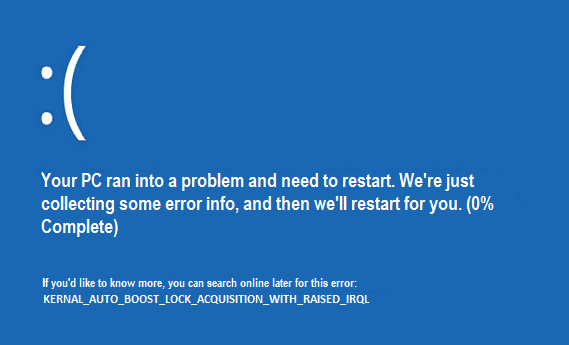
ข้อผิดพลาด Kernel Auto Boost Lock Acquisition ใน Windows 10 เป็นข้อผิดพลาดหน้าจอสีน้ำเงินแห่งความตาย (BSOD) ซึ่ง เป็นเรื่องที่น่าหงุดหงิดสำหรับผู้ใช้เพราะไม่มีคำแนะนำที่ชัดเจนในการแก้ไขปัญหาประเภทนี้ ข้อผิดพลาด นอกนั้นคุณอาจจะหลงทาง แต่ที่ Troubleshooter.xyz เรามีวิธีแก้ไขปัญหาทั้งหมดของคุณ เพื่อไม่ให้เป็นการเสียเวลา เรามาดูขั้นตอนการแก้ปัญหากัน
สารบัญ
- แก้ไข Kernel Auto Boost Lock Acquisition Windows 10
- วิธีที่ 1: ถอนการติดตั้งไดรเวอร์เครือข่ายไร้สาย
- วิธีที่ 2: เรียกใช้ Check Disk
- วิธีที่ 3: กลับไปที่บิลด์ก่อนหน้า
- วิธีที่ 4: ปิดใช้งานอุปกรณ์ Bluetooth
แก้ไข Kernel Auto Boost Lock Acquisition Windows 10
หากคุณสามารถเข้าถึงพีซีของคุณได้ดี ถ้าไม่เช่นนั้น เปิดใช้งานเมนูบูตระบบเดิมขั้นสูง และเลือกเซฟโหมด ทำตามขั้นตอนด้านล่างทั้งหมดในเซฟโหมดหากคุณไม่สามารถเข้าถึง Windows ได้ตามปกติ
วิธีที่ 1: ถอนการติดตั้งไดรเวอร์เครือข่ายไร้สาย
1. กด Windows Key + R แล้วพิมพ์ “devmgmt.msc” และกด Enter เพื่อเปิด ตัวจัดการอุปกรณ์

2. คลิกที่ อะแดปเตอร์เครือข่าย และคลิกขวาที่ อุปกรณ์ไร้สาย เลือก ถอนการติดตั้ง
3. รีบูตเครื่องพีซีของคุณ
วิธีที่ 2: เรียกใช้ Check Disk
1. กด Windows Key + X จากนั้นเลือก พร้อมรับคำสั่ง (ผู้ดูแลระบบ)

2. ใน cmd พิมพ์คำสั่งต่อไปนี้แล้วกด Enter:
chkdsk /f C:

3. รีบูตเครื่องพีซีของคุณ
วิธีที่ 3: กลับไปที่บิลด์ก่อนหน้า
1. เปิด การตั้งค่า และเลือก อัปเดตและความปลอดภัย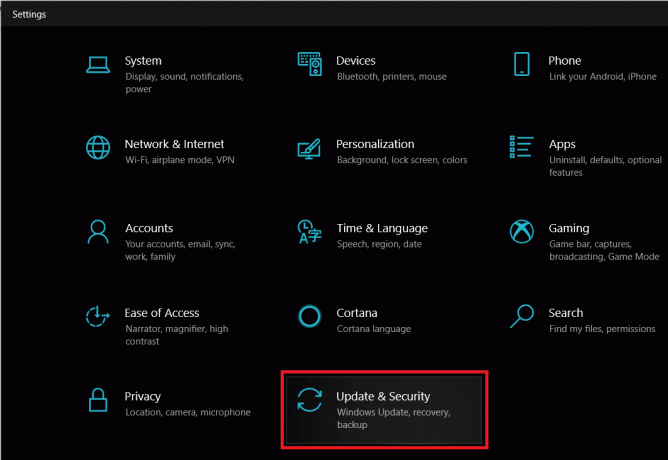
2. เลือก การกู้คืน และคลิก เริ่ม ภายใต้ กลับไปที่บิลด์ก่อนหน้า.
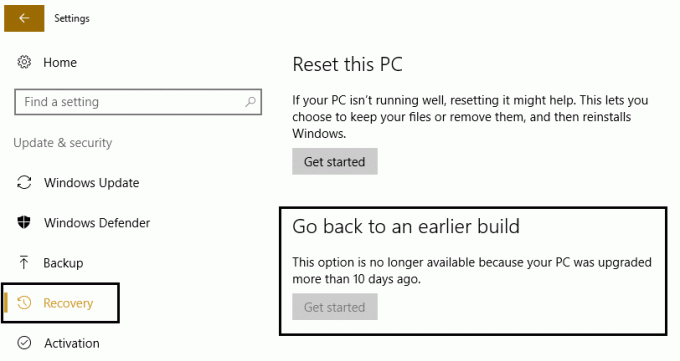
3. ทำตามคำแนะนำบนหน้าจอและรีสตาร์ทพีซีของคุณ
วิธีที่ 4: ปิดใช้งานอุปกรณ์ Bluetooth
1. ปิดใช้งานอุปกรณ์ Bluetooth ทั้งหมดที่คุณมี
2. กด Windows Key + R แล้วพิมพ์ devmgmt.msc และกด Enter เพื่อเปิดตัวจัดการอุปกรณ์

3. คลิกที่ บลูทู ธ เพื่อขยายและคลิกขวาที่แต่ละรายการแล้วเลือกถอนการติดตั้ง
4. รีบูทพีซีของคุณเพื่อใช้การเปลี่ยนแปลง
นั่นคือคุณประสบความสำเร็จ แก้ไข Kernel Auto Boost Lock Acquisition Windows 10 (kernel_auto_boost_lock_acquisition_with_raised_irql) แต่ถ้าคุณยังคงมีคำถาม/ปัญหาเกี่ยวกับคู่มือนี้ โปรดอย่าลังเลที่จะถามพวกเขาในส่วนความคิดเห็น
- realynotxxxpeterตอบกลับ


![ปิดใช้งานหน้าจอล็อกใน Windows 10 [คำแนะนำ]](/f/52d4a31fc003c89893d89721619dd213.png?width=288&height=384)